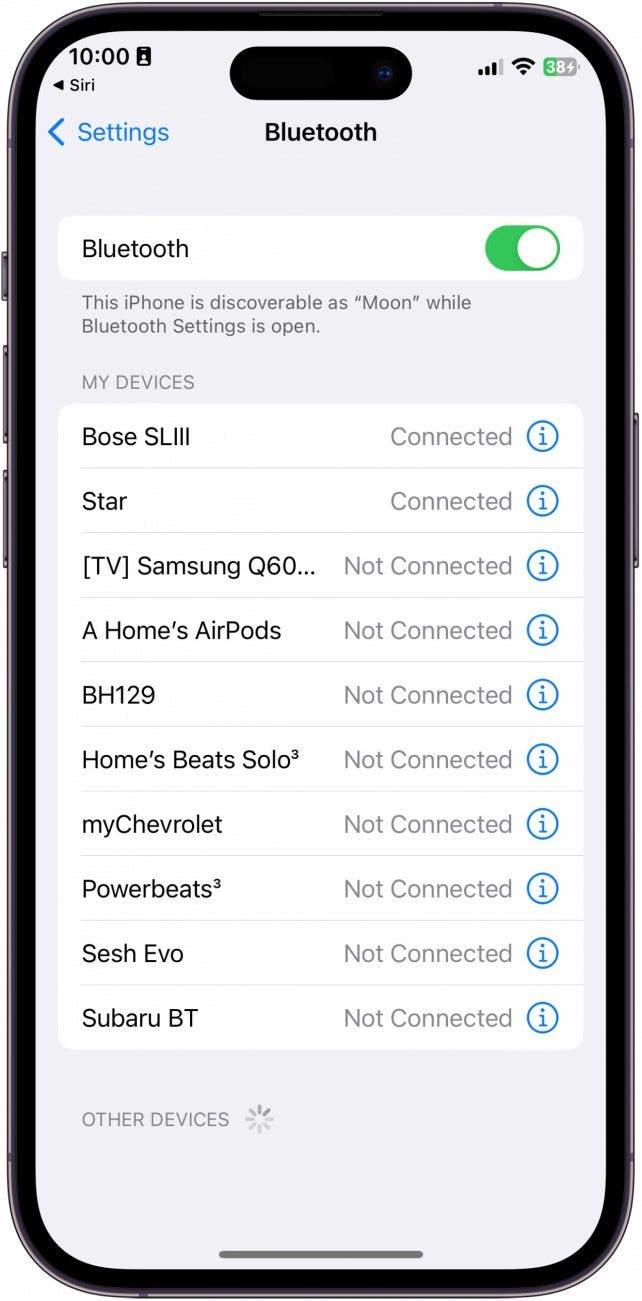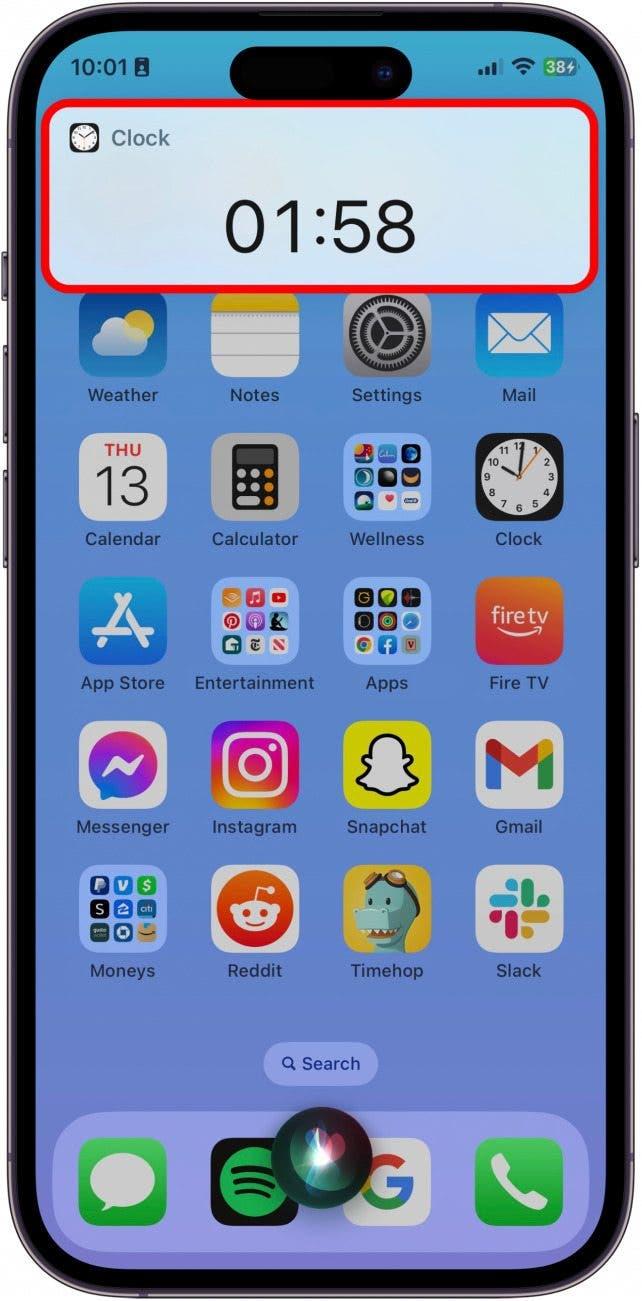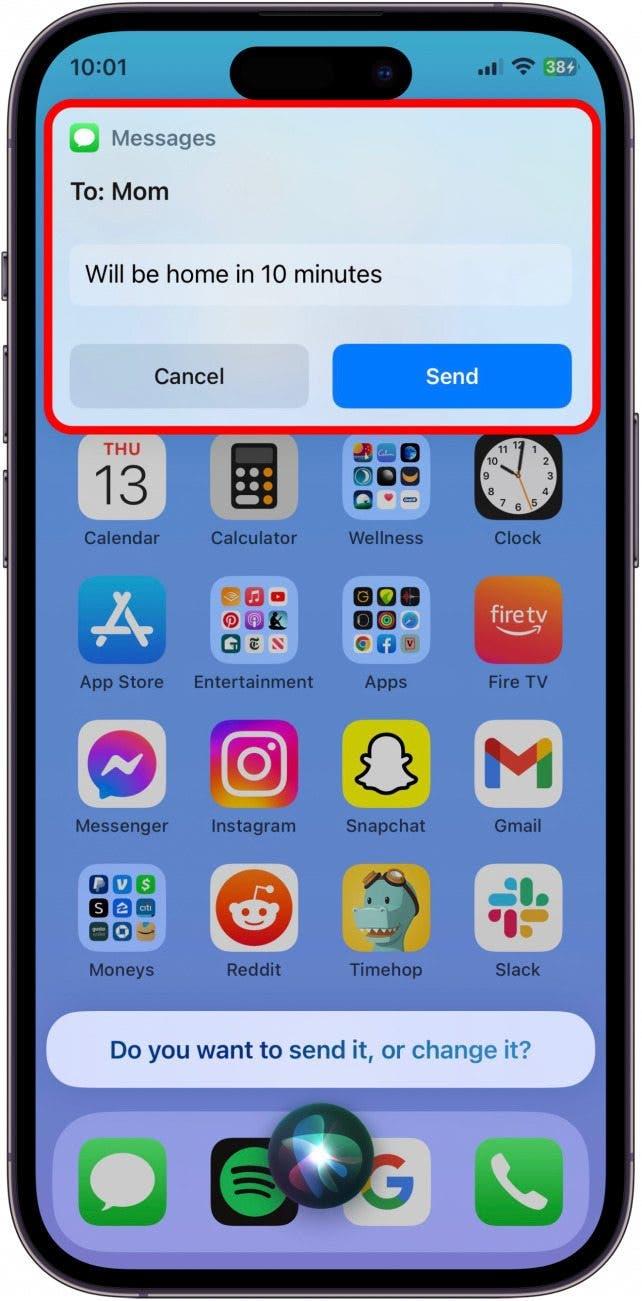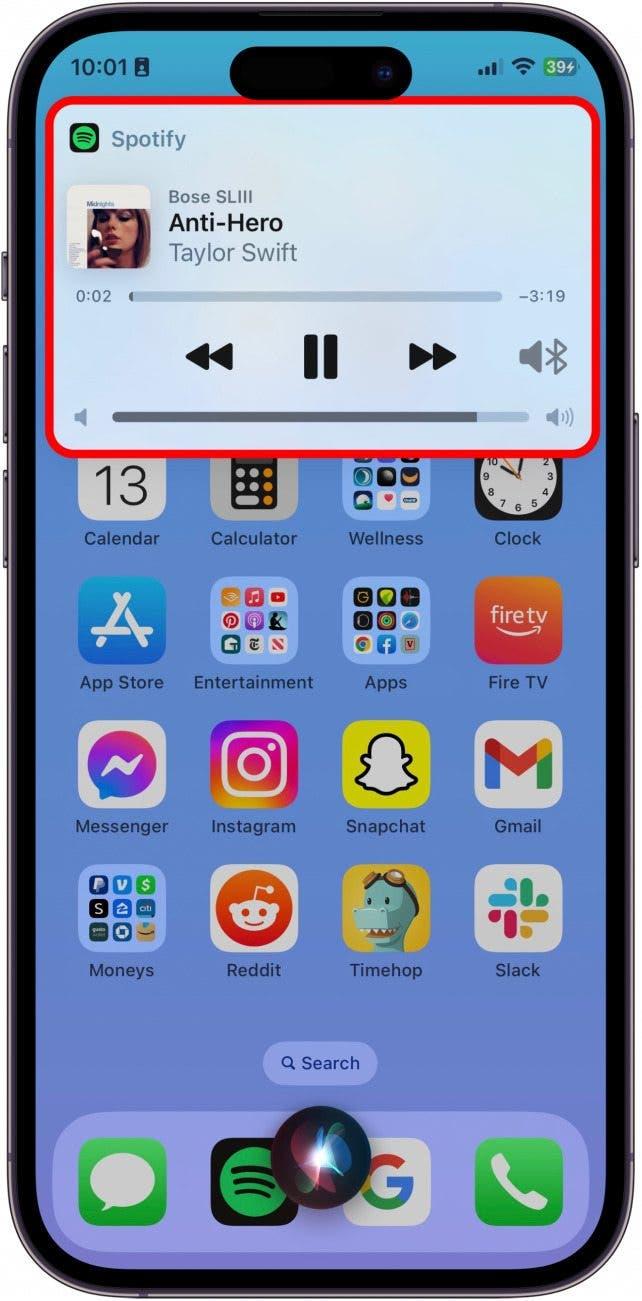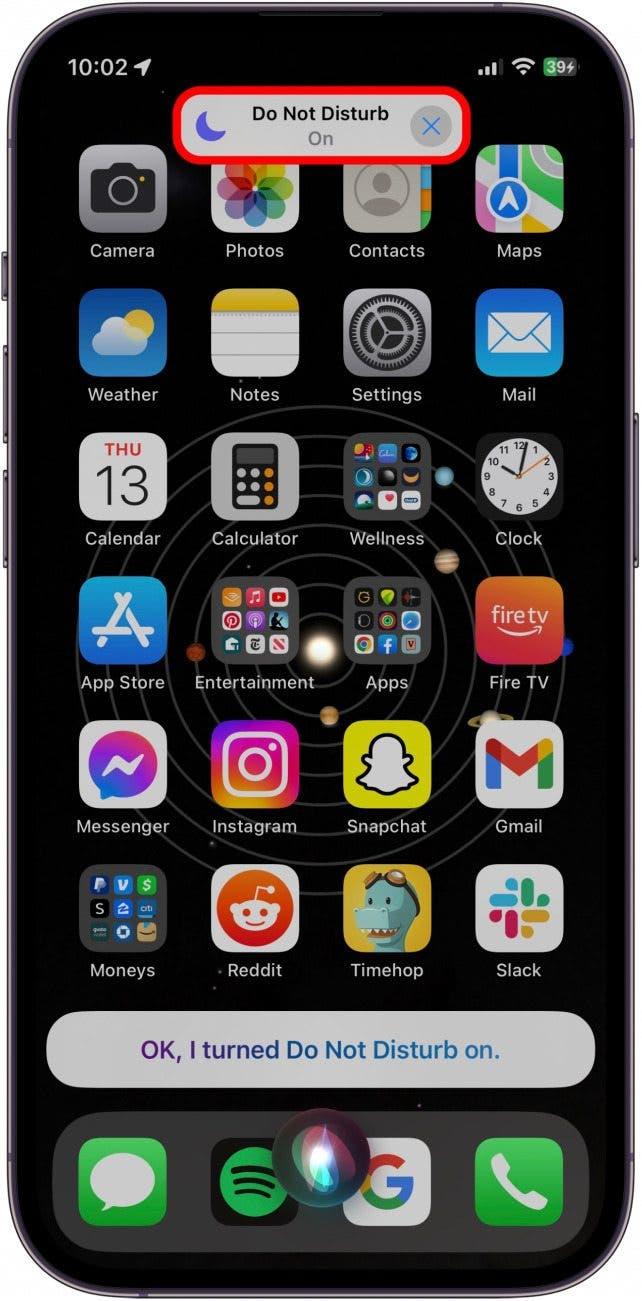V iPhone aj v iPade Air mám veľa aplikácií a niekedy sa mi stáva, že zabudnem, kam som ich všetky uložil. Existuje oveľa rýchlejší spôsob spúšťania aplikácií: jednoducho požiadajte Siri. Pomocou Siri môžete nielen spúšťať a používať aplikácie, ale Siri vám tiež pomôže nájsť a stiahnuť aplikácie, ktoré vás zaujímajú. Tu je návod na spúšťanie a ovládanie aplikácií pomocou Siri!
 Objavte skryté funkcie iPhonuZískajte každý deň jeden tip (so snímkami obrazovky a jasnými pokynmi), aby ste si iPhone osvojili za jednu minútu denne.
Objavte skryté funkcie iPhonuZískajte každý deň jeden tip (so snímkami obrazovky a jasnými pokynmi), aby ste si iPhone osvojili za jednu minútu denne.
Prečo sa ti tento tip bude páčiť:
- Spúšťajte aplikácie úplne bez použitia rúk bez toho, aby ste museli aplikáciu hľadať na iPhone.
- Nemusíte vedieť, kde máte aplikáciu uloženú ani ako vyzerá, aby ste ju mohli použiť a spustiť.
Ako používať Siri na vyhľadávanie a spúšťanie aplikácií
Systémové požiadavky
Tento tip funguje na akomkoľvek iPhone alebo iPade so systémom iOS 16 alebo iPadOS 16 alebo novším.
Spúšťanie aplikácií pomocou Siri a zadávanie príkazov Siri, ako ich používať, je nielen zábavné, ale aj používanie asistenta AI presne tak, ako to bolo vždy zamýšľané. Ak máte radi tipy na používanie zariadení Apple, nezabudnite sa prihlásiť na náš bezplatný Tip dňa!
- Ak chcete aktivovať Siri, buď stlačte a podržte bočné tlačidlo, alebo povedzte „Hey, Siri“, ak máte túto funkciu zapnutú.

- Ak chcete, aby Siri spustila aplikáciu, jednoducho povedzte: „Spustite [názov aplikácie]“.
![Ak chcete, aby Siri spustila aplikáciu, jednoducho povedzte: "Spustite [názov aplikácie]".](data:image/svg+xml,%3Csvg%20xmlns='http://www.w3.org/2000/svg'%20width='0'%20height='0'%20viewBox='0%200%200%200'%3E%3C/svg%3E)
- Môžete byť aj veľmi konkrétni a povedať niečo ako: „Open Bluetooth Settings“ (Otvoriť nastavenia Bluetooth).

- Siri môžete zadávať príkazy vyslovením niečoho ako „Nastav časovač na dve minúty“.

- Ďalším skvelým príkazom, ktorý môžete dať Siri, je požiadať ju o odoslanie textovej správy: „Pošli textovú správu mame.“ Siri vás potom vyzve, aby ste vykonali všetky úkony, a to úplne bez použitia rúk.

- Môžete zadávať aj zábavné príkazy, napríklad „Prehraj Anti-Hero od Taylor Swift na Spotify“. Na vykonanie tohto príkazu možno budete musieť súhlasiť s tým, aby Siri získala prístup k údajom služby Spotify alebo Apple Music, ale je úžasné, že môžete takto prehrávať hudbu na požiadanie.

- Posledným príkazom, ktorý vám chcem ukázať, je spôsob prepnutia na funkciu Nerušiť zaostrenie. Jednoducho povedzte: „Aktivovať funkciu Nerušiť“. Teraz budete v režime Nerušiť.

A takto môžete vyhľadávať a spúšťať aplikácie pomocou Siri úplne bez použitia rúk! Siri je veľmi užitočná služba, aj keď niekedy môže byť nedostatočne využívaná ako vynikajúci nástroj na navigáciu v iPhone.


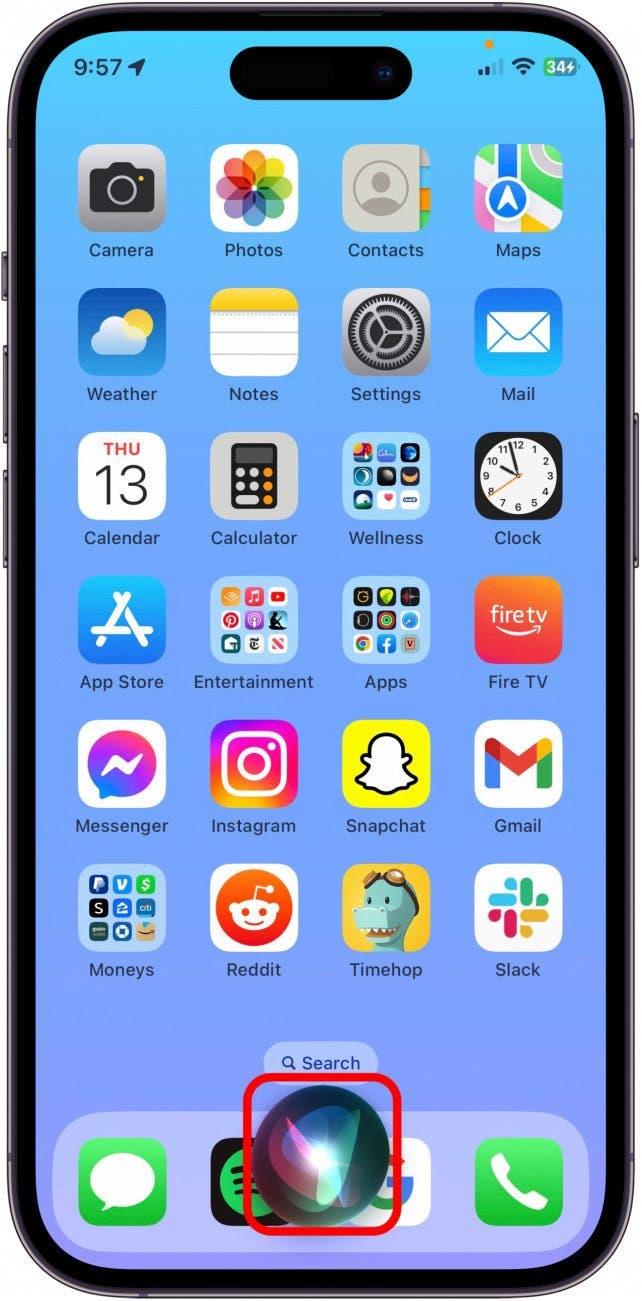
![Ak chcete, aby Siri spustila aplikáciu, jednoducho povedzte: "Spustite [názov aplikácie]".](https://img.iosapple.eu/How-To/Apps/544456764_1.jpg)